【お知らせ】がんばる企業応援マガジン最新記事のご紹介
Microsoft Edge以外のブラウザーにはどんなものがあるの?
Windows 10では標準でWebブラウザーとして「Microsoft Edge」がインストールされている。これは、Windows 10に最適化されたブラウザーで、複数のWebページを切り替えて表示できるタブブラウザーとしての機能を持ち、最新技術にも多く対応している。
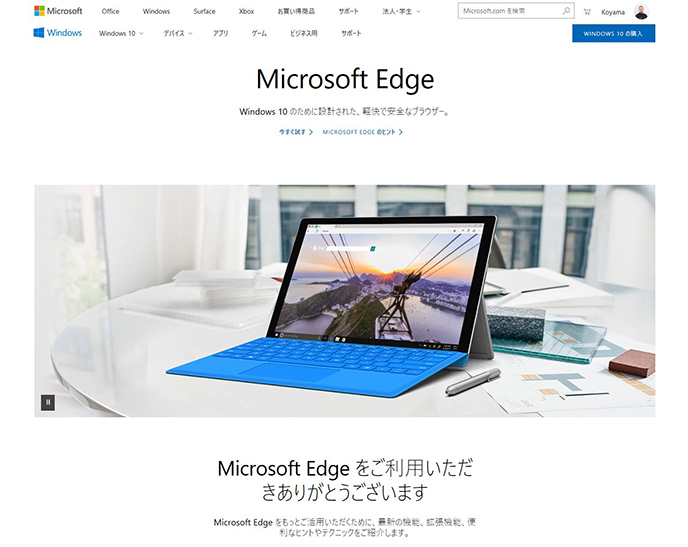
標準インストールされているMicrosoft Edgeの画面。動きも速くなっており、以前より快適に利用できる。
しかし、Webブラウザーとして、Microsoft Edgeだけを使うのはもったいない。ビジネスをより効率化するためにも、目的に応じて、複数のブラウザーを使い分けるのがお勧めだ。
Microsoft Edge以外のブラウザーとして有名なのはGoogleが提供している「Google Chrome」、そしてブラウザーを最初に生み出したMosaicの流れをくむ「Firefox」がある。
ユーザーの利用されているWebブラウザーを可視化できる「StatCounter」というサービスによると、日本でシェアが高いのはGoogle Chrome、SafariそしてWindows 10以前に使われていたInternet Explorer、Firefoxへと続く。
さらにそのほかには「Opera」や「Sleipnir」、「Vivaldi」など、さまざまなブラウザーが含まれている。これらを目的に合わせて利用することでビジネスをより効率化できるのだ。
目次へ戻る
有名Webブラウザーのメリットや機能をご紹介
ではMicrosoft Edge以外の有名ブラウザーの特長を紹介していこう。最初に紹介するのが 「Google Chrome」だ。Google Chromeはブラウザーの起動や、ページの読み込みが速いのが特長。また、Chromeストアから、さまざまな拡張機能が追加可能。英単語を翻訳したり(「Weblio」)、動画をダウンロードしたり(「Douga Getter」)、メモを取ったり(「Quick Notes」)、複数のパソコン間でリモートアクセス(「Chormeリモートデスクトップ」)するといった機能が追加できる。 また、Google Chromeを複数のパソコンにインストールしたときに、お気に入りなどを複数の端末で同期することが可能。これはスマートフォンでも利用できる。
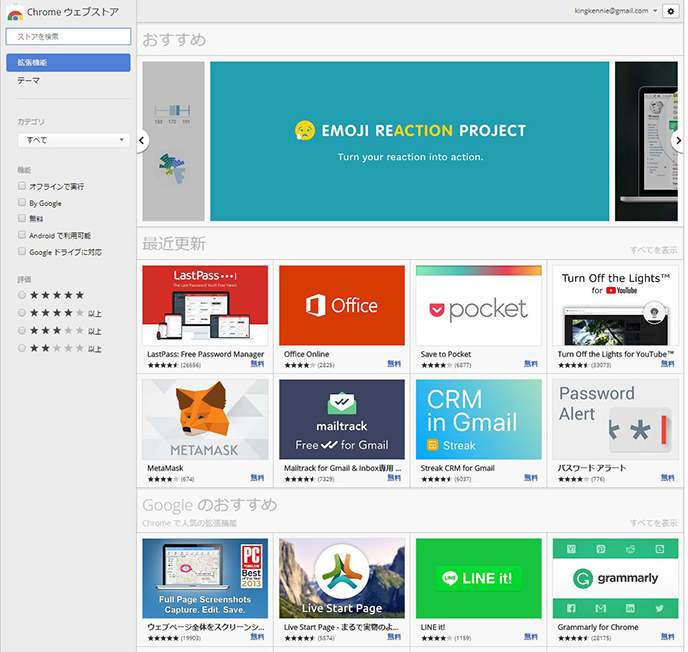
Google ChromeのChromeウェブストアの画面。さまざま拡張機能を追加できる。
続いてFirefoxだ。Google Chromeと同様に拡張機能(アドイン)の追加ができるのが特長。お薦めのアドインとしては広告ブロック(Adblock Plus)やパスワード管理アドイン(bitwarden)などがある。また、ウィンドウのデザイン(テーマ)も自在に変更可能。好みや目的に応じて数千種類のテーマからデザインが選べる。また複数パソコンでのお気に入りの同期にも対応している。
勢いやシェアはGoogle Chromeに押されつつあるが、後から追加するWebブラウザーとしてはこの二つが有力だ。
このほかのブラウザーとしてお薦めなのが、軽快さが特徴のVivaldiだ。上の二つのような機能拡張には対応しないものの、デザインの変更には対応しており、アドレスバーの位置など使いやすいようにカスタマイズできる。

また、注目を集めているブラウザー「Vivaldi」。機能面ではほかのブラウザーに劣る部分もあるが、動作が軽く、軽快に使える点は大きなメリットだ。
目次へ戻る
複数ブラウザーを使い分けるメリット
Microsoft Edgeでも、複数のウィンドウを表示し、タブでWebページを切り替えることができる。しかし、一つのブラウザーだけではできないこともある。
まず、同一のWebサービスにおいて複数のアカウントを利用する場合だ。例えば仕事用と個人用のツイッターのアカウントを持っている場合、ブラウザーを一つしか使っていないと、アカウントをいちいち切り替える必要がある。
しかし、複数のブラウザーを利用していれば、それぞれにアカウントを登録できるため、ログインし直す手間も省ける。さらに、ブラウザーのデザインを分かりやすいように変えておくことで、Twitterなどでアカウントを間違えてつぶやくといった心配もない。これはTwitterだけでなく、さまざまなWebサービスで有効な方法だ。
また、仕事とプライベートでのWeb閲覧を、ブラウザーを分けることによって履歴を整理することもできる。目的や用途で使うブラウザーを分けることができれば後からサイトを探したい場合にも探しやすい。
また、Webページによっては特定のブラウザーにおいて、表示が変わり、うまくサービスが利用できない場合もある。そういったときに複数のブラウザーがインストールされていれば慌てずに済むのだ。
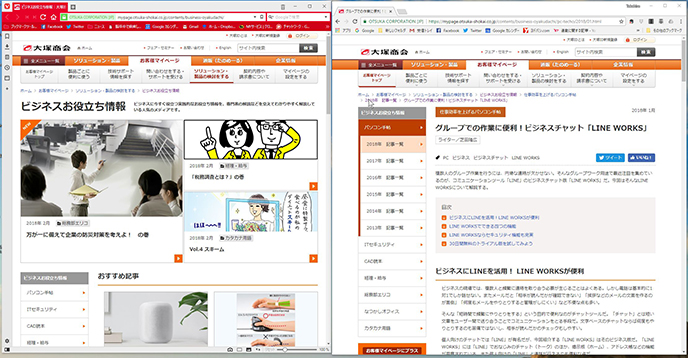
VivaldiとGoogle Chromeを同時に立ち上げた状態。複数のブラウザーを使うことで、同一サービスを異なるアカウントで同時に使っても間違えにくい。
目次へ戻る
まとめ
Windows 10標準付属のMicrosoft Edgeではタッチ操作対応パソコンなどで、Webページ上に直接ペン入力が可能であり、その手書きメモ付きのページをPDF形式で保存できるなど、さまざまな機能が利用できる。
しかし、全てのシーンにおいてMicrosoft Edgeが有効だというわけではない。例えば海外のサイトを翻訳しながら読みたいといった場合は、翻訳機能を追加できるGoogle Chromeが便利だ。また、Evernoteなどのメモアプリと連携させたい場合も、Google ChromeやFirefoxが向いている。
ブラウザーの機能に応じて適材適所で使い分ける。完全に切り替えるというわけではなく、目的に応じて適したブラウザーを利用すれば、仕事をより効率化できるのだろう。
目次へ戻る
【お知らせ】がんばる企業応援マガジン最新記事のご紹介
この記事を社内で共有し、課題解決のヒントにお役立てください
お客様マイページの「連絡ボード」機能を使って、同じ会社のメンバーと簡単にこのページを共有できます。社内で情報を共有し、組織全体の課題解決や業務効率の向上にお役立てください。
社内のメンバーに共有する(企業で共有する)
- (注)連絡ボードを利用するには企業設定が必要です。